Qui est en ligne ?
Il y a en tout 6 utilisateurs en ligne :: 1 Enregistré, 0 Invisible et 5 Invités JPB71
Le record du nombre d'utilisateurs en ligne est de 419 le Jeu 14 Oct 2021 - 19:11
Rechercher
Statistiques
Nous avons 126 membres enregistrésL'utilisateur enregistré le plus récent est CollectionCapsules
Nos membres ont posté un total de 77205 messages dans 9658 sujets
CapsNavigator3
2 participants
Page 1 sur 1
 Re: CapsNavigator3
Re: CapsNavigator3
Quelques instructions pour bien installer le programme Caps Navigator, suivez attentivement le déroulement, ca vous évitera de recommencer plusieurs fois l'installation.
Il ne vous reste plus qu'à paramétrer dans les autres onglets, mais il n'y a plus de risques de mauvaise installation.
Je vous reparlerai du reste un peu plus tard.
- Téléchargez caps_navigator_3.2.0.2.exe sur votre PC sans l'exécuter
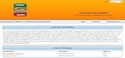
- Téléchargez cn_data_3.2.0.0.exe sans l'exécuter (c'est la base de données du programme)
- Exécutez le programme caps_navigator_3.2.0.2.exe depuis votre disque, dans le repertoire C:\Program Files\CapsNavigator3. Une fois installé, ne le lancez surtout pas.
- Exécutez le programme cn_data_3.2.0.0.exe depuis votre disque dur vers le même répertoire C:\Program Files\CapsNavigator3. Une fois installé, ne le lancez surtout pas.
- Le programme est maintenant installé en Anglais, il va falloir le paramétrer, on va d'abord créer un raccourci sur votre bureau Windows. Ouvrez votre Explorateur Windows, cliquez sur SYSTEME (C: ), puis sur Program Files, puis sur CapsNavigator3, faites un clic droite sur CapsNavigator.exe puis "envoyer vers Bureau" (créer un raccourci). Le raccourci est maintenant sur votre bureau vous pouvez lancer le programme Caps Navigator.
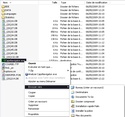
- Une fois le programme lancé, allez dans le menu "Service" puis "Languages (shell)" et sélectionnez "Francais" puis cliquez sur >> pour charger le Francais. Votre programme fonctionne maintenant en Francais, mais il faut ensuite définir les langues qui seront utilisées dans votre collection. !!Attention!! l'étape suivante est très importante pour la suite.
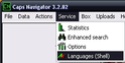
- Allez dans le menu "Service" puis "Options", puis cliquez sur l'onglet "Langues (data)", vous avez deux langues d'origine, l'Anglais et le Russe. Double cliquez sur "English", une fenetre s'ouvre, cochez à "Langue Principale", puis sauver en cliquant sur V (en bas à doite de la fenetre). Un message va vous informer qu'il ne faut pas trop souvent exécuter cette opération, --> n'en tenez pas compte et cliquez sur "Yes"
- Toujours dans le même onglet "Langues (data) Faites un simple clic sur "Russian" puis cliquez sur - "effacer" (en bas à doite de la fenetre), cela va supprimer le Russe des langues, et on va maintenant le remplacer par Francais.
- Cliquez sur le + (en bas à doite de la fenetre), une fenetre vierge s'ouvre. Dans la case "Langue" tapez Francais (et non pas Français), dans la case "Drapeau" sélectionnez France, dans la case "Police" ne changez rien, dans la case "Paradox driver" sélectionnez 'ascii' ANSI, et dans la case "ISO 639-1", sélectionnez fr. cliquez ensuite sur V pour sauver vos choix.
- Le Francais est maintenant enregistré dans les langues, toujours dans le même Onglet "Langues (data)", faites un double clic sur Francais et cochez Utilisée dans la collection, puis sauver à nouveau en cliquant sur V. re-faites un double clic sur Francais et cochez Langue Principale puis sauver à nouveau. Le Francais est maintenant installé correctement en Langue Principale.

Il ne vous reste plus qu'à paramétrer dans les autres onglets, mais il n'y a plus de risques de mauvaise installation.
Je vous reparlerai du reste un peu plus tard.

Admin- Administrateur

- Nombre de messages : 3033
Date d'inscription : 12/06/2005
 Re: CapsNavigator3
Re: CapsNavigator3
Paramétrages des Options du menu "Service":
Pays
Tous les pays sont écrits en Anglais à coté de leur drapeau, et pour l'instant il n'y a pas de traduction automatique dans le programme, mais vous pouvez les renommer en Francais, au fur et à mesure que vous les utilisez, ou juste renommer ceux qui font partie de votre collection.
Pour cela cliquez sur le nom en Anglais et retapez tout simplement le nom en Francais
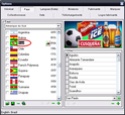
Boissons
Une dizaine de type de boissons sont déja dans le programme, (Bière, Cola, Eau minérale...), mais en Anglais, pour les changer retapez tout simplement le nom en Francais. Vous pouvez en supprimer en cliquant sur "-" ou en ajouter d'autres en cliquant sur "+". Vous pouvez également changer la couleur des chopes en cliquant sur le pinceau (en bas à gauche de la fenetre).
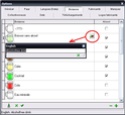

Logos fabricants de capsules
Tous les logos des fabricants sont intégrés dans le programme, mais vous pouvez les renommer en Francais si vous le désirez, et eventuellement en rajouter, à condition que le logo soit aux mêmes dimensions (41x35 pixels) et au format gif.
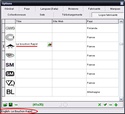
à suivre.......
Pays
Tous les pays sont écrits en Anglais à coté de leur drapeau, et pour l'instant il n'y a pas de traduction automatique dans le programme, mais vous pouvez les renommer en Francais, au fur et à mesure que vous les utilisez, ou juste renommer ceux qui font partie de votre collection.
Pour cela cliquez sur le nom en Anglais et retapez tout simplement le nom en Francais
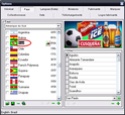
Boissons
Une dizaine de type de boissons sont déja dans le programme, (Bière, Cola, Eau minérale...), mais en Anglais, pour les changer retapez tout simplement le nom en Francais. Vous pouvez en supprimer en cliquant sur "-" ou en ajouter d'autres en cliquant sur "+". Vous pouvez également changer la couleur des chopes en cliquant sur le pinceau (en bas à gauche de la fenetre).
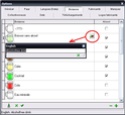

Logos fabricants de capsules
Tous les logos des fabricants sont intégrés dans le programme, mais vous pouvez les renommer en Francais si vous le désirez, et eventuellement en rajouter, à condition que le logo soit aux mêmes dimensions (41x35 pixels) et au format gif.
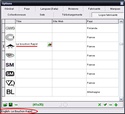
à suivre.......

Admin- Administrateur

- Nombre de messages : 3033
Date d'inscription : 12/06/2005
 Re: CapsNavigator3
Re: CapsNavigator3
L'editeur de capsules de Caps Navigator
pour que vous compreniez bien la puissance de ce petit logiciel étudié spécialement pour vous, je vais vous expliquer les différentes fonctions de l'Editeur de Capsules, vous verrez que rien n'a été laissé au hasard.
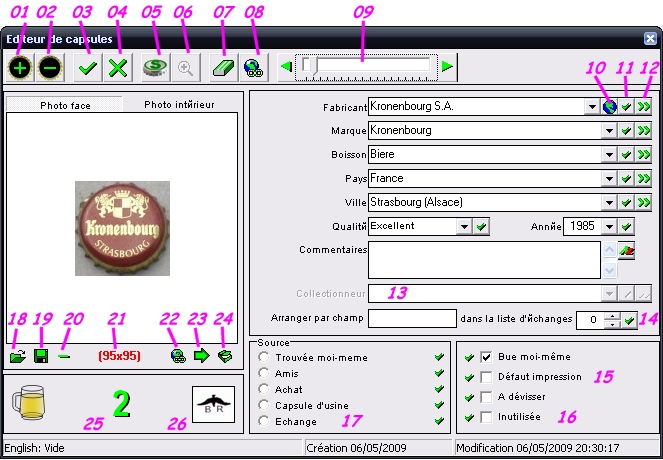
01 - Ajouter une capsule dans la collection
02 - Supprimer la capsule courante
03 - Sauvegarder les modifications
04 - Annuler dernière modification
05 - Pour classer une capsule dans un set
06 - Zoomer les photos
07 - Effacer les parametres par défaut
08 - Copier une URL depuis le presse papier
09 - Pour se déplacer dans la collection
10 - Site web du fabricant (brasserie)
11 - Permet de parametrer par defaut pour les prochaines capsules
12 - Pour editer la liste (fabricants, marques, boissons, etc...)
13 - Nom du collectionneur qui a échangé la capsule si (17) est coché
14 - Nombre de capsules que vous avez disponible à l'echange
15 - capsule avec défaut d'impression
16 - capsule jamais utilisée
17 - capsule recue d'un échange
18 - Charger la photo de capsule
19 - Sauvegarder la photo dans un autre fichier
20 - Effacer la photo
21 - Taille de la photo en pixels
22 - Copier une URL depuis le presse papier
23 - Scanner plusieurs capsules en même temps
24 - Charger une photo depuis le scanner
25 - Numéro de la capsule en cours
26 - Logo fabricant capsule
et j'ai oublié, au dessus de la photo de capsule, il y a Photo face et Photo intérieur, puisqu'on peut mettre la photo de l'intérieur de la capsule (capsules jeu...)
à suivre....
pour que vous compreniez bien la puissance de ce petit logiciel étudié spécialement pour vous, je vais vous expliquer les différentes fonctions de l'Editeur de Capsules, vous verrez que rien n'a été laissé au hasard.
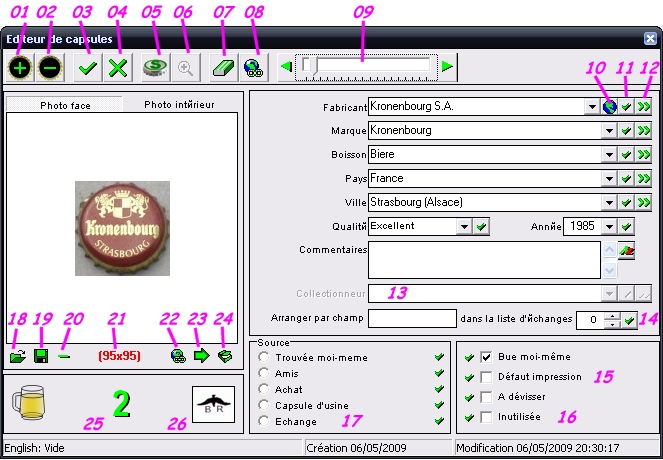
01 - Ajouter une capsule dans la collection
02 - Supprimer la capsule courante
03 - Sauvegarder les modifications
04 - Annuler dernière modification
05 - Pour classer une capsule dans un set
06 - Zoomer les photos
07 - Effacer les parametres par défaut
08 - Copier une URL depuis le presse papier
09 - Pour se déplacer dans la collection
10 - Site web du fabricant (brasserie)
11 - Permet de parametrer par defaut pour les prochaines capsules
12 - Pour editer la liste (fabricants, marques, boissons, etc...)
13 - Nom du collectionneur qui a échangé la capsule si (17) est coché
14 - Nombre de capsules que vous avez disponible à l'echange
15 - capsule avec défaut d'impression
16 - capsule jamais utilisée
17 - capsule recue d'un échange
18 - Charger la photo de capsule
19 - Sauvegarder la photo dans un autre fichier
20 - Effacer la photo
21 - Taille de la photo en pixels
22 - Copier une URL depuis le presse papier
23 - Scanner plusieurs capsules en même temps
24 - Charger une photo depuis le scanner
25 - Numéro de la capsule en cours
26 - Logo fabricant capsule
et j'ai oublié, au dessus de la photo de capsule, il y a Photo face et Photo intérieur, puisqu'on peut mettre la photo de l'intérieur de la capsule (capsules jeu...)
à suivre....

Admin- Administrateur

- Nombre de messages : 3033
Date d'inscription : 12/06/2005
 Re: CapsNavigator3
Re: CapsNavigator3


mickael- Administrateur

- Nombre de messages : 6921
Localisation : beaupréau maine et loire
Date d'inscription : 09/01/2008
 Re: CapsNavigator3
Re: CapsNavigator3
Gestion des doubles
Rien de plus facile sur CapsNavigator3 pour gérer ses doubles

Dans l'Editeur de Capsules, il suffit de noter le nombre de capsules disponibles à l'échange, et de faire varier ce nombre au cours de vos futurs échanges.
Pour ceux qui utilisent également un site web sur Canaco.org, les capsules à l'échange apparaissent sur le site web à la rubrique échanges.
pour retrouver la liste de ses doubles, cliquez sur "recherche avancée" (1), sélectionnez "zone de recherche - Liste d'échanges" (2), et cliquez sur "OK" (3)
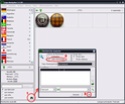
Une fois que la liste est affichée, vous pouvez l'exporter dans un fichier image .jpg ou .bmp, à l'aide de la fonction "Fichier - Exporter Sélection"
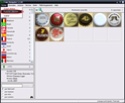
Définissez le nombre de colonnes et de lignes qui constitueront le tableau contenant les capsules, la taille en pixels des images de capsules, le type de fichier image jpg ou bmp (je vous recommande JPG qui est moins lourd), Réglez dans les options, le taux de compression des images (je recommande maximum 15 ou 20%, au delà les images sont franchement dégueu...)
 et cliquez sur "OK"
et cliquez sur "OK"
Le résultat ci-dessous :

Le numéro de la capsule et les 3 lettres du pays peuvent être enlevées, en décochant "Pays" et "Numéro" dans la fenêtre d'exportation vue précédemment.
Rien de plus facile sur CapsNavigator3 pour gérer ses doubles

Dans l'Editeur de Capsules, il suffit de noter le nombre de capsules disponibles à l'échange, et de faire varier ce nombre au cours de vos futurs échanges.
Pour ceux qui utilisent également un site web sur Canaco.org, les capsules à l'échange apparaissent sur le site web à la rubrique échanges.
pour retrouver la liste de ses doubles, cliquez sur "recherche avancée" (1), sélectionnez "zone de recherche - Liste d'échanges" (2), et cliquez sur "OK" (3)
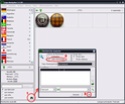
Une fois que la liste est affichée, vous pouvez l'exporter dans un fichier image .jpg ou .bmp, à l'aide de la fonction "Fichier - Exporter Sélection"
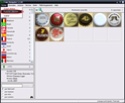
Définissez le nombre de colonnes et de lignes qui constitueront le tableau contenant les capsules, la taille en pixels des images de capsules, le type de fichier image jpg ou bmp (je vous recommande JPG qui est moins lourd), Réglez dans les options, le taux de compression des images (je recommande maximum 15 ou 20%, au delà les images sont franchement dégueu...)
 et cliquez sur "OK"
et cliquez sur "OK"Le résultat ci-dessous :

Le numéro de la capsule et les 3 lettres du pays peuvent être enlevées, en décochant "Pays" et "Numéro" dans la fenêtre d'exportation vue précédemment.

Admin- Administrateur

- Nombre de messages : 3033
Date d'inscription : 12/06/2005
 Re: CapsNavigator3
Re: CapsNavigator3
Gestion des Sets (ou séries)
Avec autant de facilité que pour gérer ses doubles, on peut paramétrer et gérer ses sets ou séries de capsules.
Que ce soit des Sets "officiels" comme par exemple les Serveurs Kronenbourg, ou les Blasons d'Alsace de Mutzig, ou que ce soit des séries personnelles, comme les capsules avec des oiseaux, ou celles avec des lettres, ou encore des capsules d'usine pour essais, etc......
1 - Il faut tout d'abord paramétrer sa liste de sets, en cliquant dans "Services", puis "Options". (1)
Une fois dans la fenêtre des options, cliquez sur l'onglet "Sets" (2)
Cliquez sur le "+" pour ajouter un nouveau Set, écrivez le nom que vous donnez à ce set (3)

2 - Une fois la liste paramétrée, je conseille de quitter CapsNavigator, et le redémarrer, pour que cela soit bien pris en compte.
Sélectionnez ensuite dans l'éditeur de capsules, la capsule que vous souhaitez classer dans un set,
Cliquez sur "Sets" (la petite capsule avec un S)
La liste des sets apparait, et cochez le set correspondant
fermez la fenêtre, votre choix est pris en compte.

3 - pour voir ses sets, cliquez sur "recherche avancée", puis cliquez sur "sets" et sélectionnez celui de votre choix.
Les Sets seront pris également en compte si vous avez votre site web sur Canaco.org, les visiteurs pourront sélectionner et voir vos séries de capsules.
Avec autant de facilité que pour gérer ses doubles, on peut paramétrer et gérer ses sets ou séries de capsules.
Que ce soit des Sets "officiels" comme par exemple les Serveurs Kronenbourg, ou les Blasons d'Alsace de Mutzig, ou que ce soit des séries personnelles, comme les capsules avec des oiseaux, ou celles avec des lettres, ou encore des capsules d'usine pour essais, etc......
1 - Il faut tout d'abord paramétrer sa liste de sets, en cliquant dans "Services", puis "Options". (1)
Une fois dans la fenêtre des options, cliquez sur l'onglet "Sets" (2)
Cliquez sur le "+" pour ajouter un nouveau Set, écrivez le nom que vous donnez à ce set (3)
- Cochez sur "photo intérieur", si c'est une série de marquages intérieur
- Mettez le nombre de capsules existantes que contient ce set (même celles que vous n'avez pas), et si c'est une série personnelle illimitée (par exemple 'capsules de couleur verte') mettez 999
- Mettez le pays de ce set, ou si plusieurs pays mettez "???"
- et n'oubliez pas d'enregistrer

2 - Une fois la liste paramétrée, je conseille de quitter CapsNavigator, et le redémarrer, pour que cela soit bien pris en compte.
Sélectionnez ensuite dans l'éditeur de capsules, la capsule que vous souhaitez classer dans un set,
Cliquez sur "Sets" (la petite capsule avec un S)
La liste des sets apparait, et cochez le set correspondant
fermez la fenêtre, votre choix est pris en compte.

3 - pour voir ses sets, cliquez sur "recherche avancée", puis cliquez sur "sets" et sélectionnez celui de votre choix.
Les Sets seront pris également en compte si vous avez votre site web sur Canaco.org, les visiteurs pourront sélectionner et voir vos séries de capsules.

Admin- Administrateur

- Nombre de messages : 3033
Date d'inscription : 12/06/2005
 Re: CapsNavigator3
Re: CapsNavigator3
Panneau d'administration Canaco
Pour ceux qui ont installé le programme CapsNavigator3 et qui veulent avoir leur propre site web crée automatiquement avec leurs données, il suffit de s'inscrire sur le site http://www.canaco.org , ou de faire une demande auprès du webmaster de Canaco par email (en Anglais ou en Russe ).
).
Une fois que vous avez reçu confirmation de votre identifiant et de votre mot de passe, il faut se connecter sur le panneau d'administration pour quelques paramètres. Pour cela on accède à ce menu à l'adresse: http://identifiant.canaco.org/admin (identifiant étant celui que vous avez reçu par email).
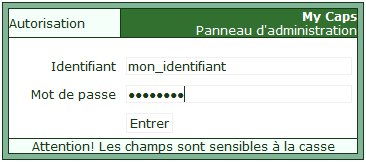
Une fois entré votre identifiant et votre mot de passe, vous arrivez sur le panneau d'administration de votre site web.
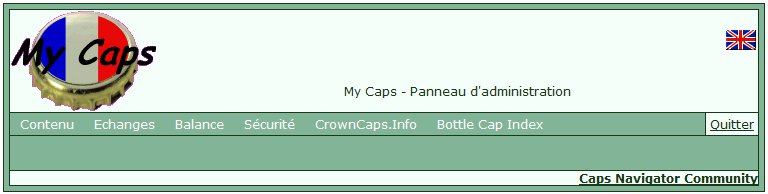
dans la partie de menu Contenu (à gauche), il y a 7 sections qui vont vous permettre de mettre en forme votre site.
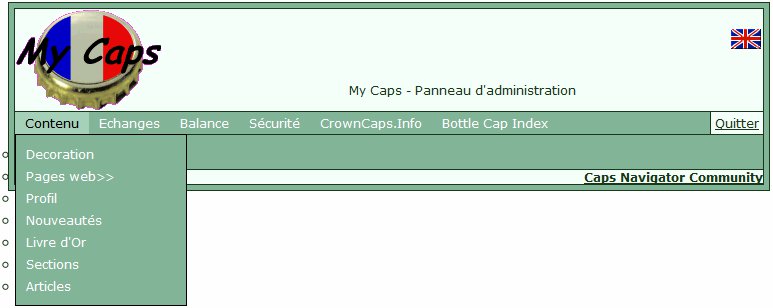
- favicon: le favicon est le mini logo qui se situe dans la barre d'adresse (facultatif) il doit être obligatoirement de 16x16 pixels dans un fichier .ico
- Grand logo: le grand Logo apparait uniquement sur la premiere page d'accueil du site (1 seule fois), il doit être au format .gif de taille maxi 500x500
- skin: le skin du site est le design de vos pages, vous pouvez choisir entre 6 modeles qui ne sont pas modifiables.
- A propos de moi: pour faire votre présentation, et/ou votre collection,
- Echanges: pour parler de votre façon de voir les échanges.
- Votre nom: facultatif (n'apparait pas sur le site)
- Email: facultatif (apparaitra en image pour ne pas être capturée par les robots de recherche)
- ICQ: facultatif
- Adresse postale: facultatif (je ne recommande pas de la mettre, ou seulement la ville et le pays)
- Texte de pied de page: facultatif (ce texte apparaitra en bas de toutes les pages)
.... à suivre pour le reste du menu Administration.......
Pour ceux qui ont installé le programme CapsNavigator3 et qui veulent avoir leur propre site web crée automatiquement avec leurs données, il suffit de s'inscrire sur le site http://www.canaco.org , ou de faire une demande auprès du webmaster de Canaco par email (en Anglais ou en Russe
Une fois que vous avez reçu confirmation de votre identifiant et de votre mot de passe, il faut se connecter sur le panneau d'administration pour quelques paramètres. Pour cela on accède à ce menu à l'adresse: http://identifiant.canaco.org/admin (identifiant étant celui que vous avez reçu par email).
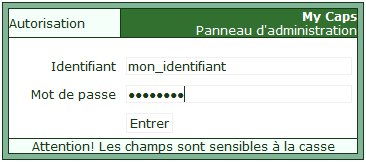
Une fois entré votre identifiant et votre mot de passe, vous arrivez sur le panneau d'administration de votre site web.
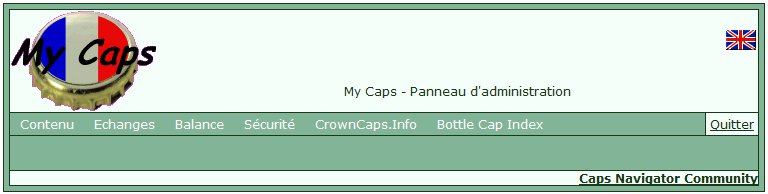
dans la partie de menu Contenu (à gauche), il y a 7 sections qui vont vous permettre de mettre en forme votre site.
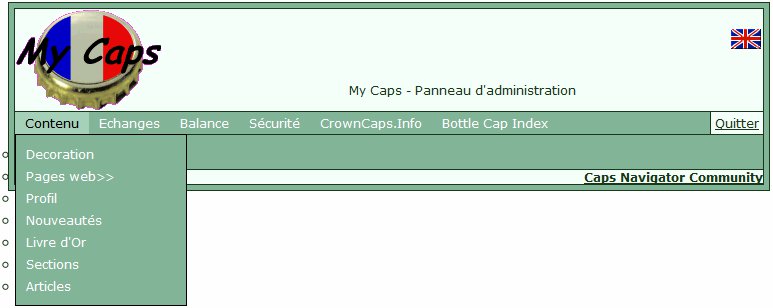
- [1]Decoration
- favicon: le favicon est le mini logo qui se situe dans la barre d'adresse (facultatif) il doit être obligatoirement de 16x16 pixels dans un fichier .ico
- Grand logo: le grand Logo apparait uniquement sur la premiere page d'accueil du site (1 seule fois), il doit être au format .gif de taille maxi 500x500
- skin: le skin du site est le design de vos pages, vous pouvez choisir entre 6 modeles qui ne sont pas modifiables.
- [2]Pages web>>
- A propos de moi: pour faire votre présentation, et/ou votre collection,
- Echanges: pour parler de votre façon de voir les échanges.
- [3]Profil
- Votre nom: facultatif (n'apparait pas sur le site)
- Email: facultatif (apparaitra en image pour ne pas être capturée par les robots de recherche)
- ICQ: facultatif
- Adresse postale: facultatif (je ne recommande pas de la mettre, ou seulement la ville et le pays)
- Texte de pied de page: facultatif (ce texte apparaitra en bas de toutes les pages)
- [4]Nouveautés
- [5]Livre d'Or
- [6]Sections
- [7]Articles
.... à suivre pour le reste du menu Administration.......

Admin- Administrateur

- Nombre de messages : 3033
Date d'inscription : 12/06/2005
 Re: CapsNavigator3
Re: CapsNavigator3
Suite du panneau d'Administration du site web
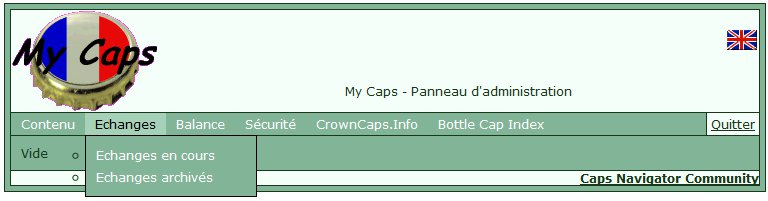
Echanges : Concerne les échanges de capsules
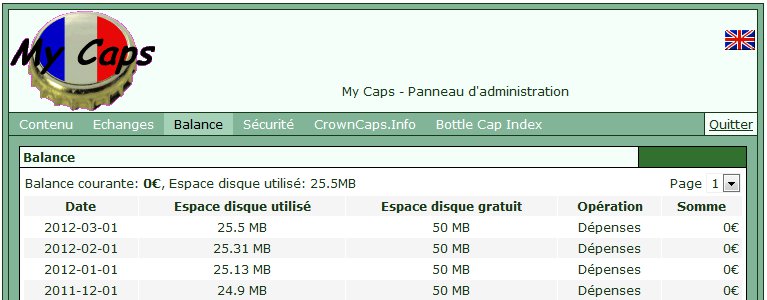
Balance: permet de connaitre la taille de l'espace disque utilisé pour stocker vos images de capsules (gratuit en dessous de 50 MB)

Securité: pour changer son mot de passe et/ou son identifiant

Crowncaps.info: pour paramétrer l'enregistrement des données vers votre compte Crowncaps.info.
Vous devez être déja enregistré sur C.C.I. avant d'utiliser ce module. Vous pouvez exporter par ce menu les données vers vos statistiques C.C.I. (nombre de capsules, pays....)
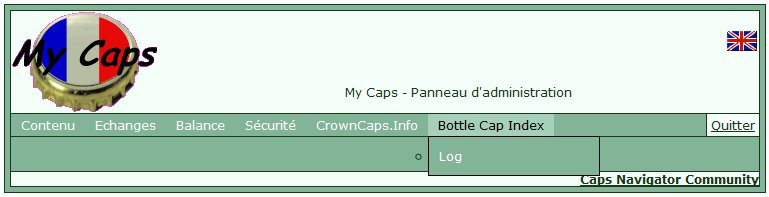
Bottlecaps.index: vous devez préalablement suivre les indications pour vous enregistrer sur le bottle caps index. Une fois qu'on vous a confirmé l'enregistrement, vos images de capsules et les données s'y rapportant sont enregistrée automatiquement sur le Bottle Caps Index.
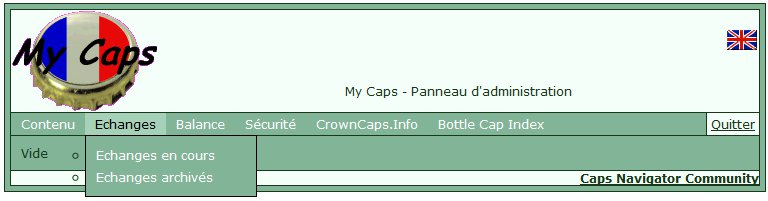
Echanges : Concerne les échanges de capsules
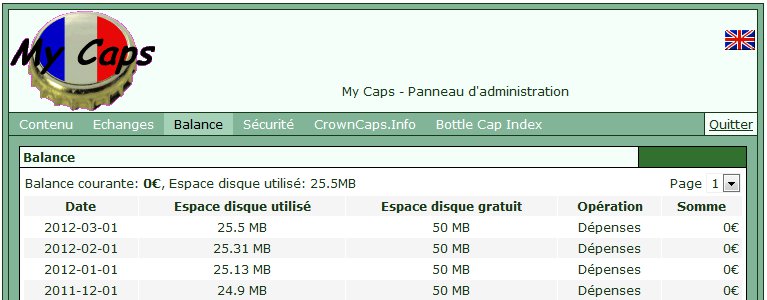
Balance: permet de connaitre la taille de l'espace disque utilisé pour stocker vos images de capsules (gratuit en dessous de 50 MB)

Securité: pour changer son mot de passe et/ou son identifiant

Crowncaps.info: pour paramétrer l'enregistrement des données vers votre compte Crowncaps.info.
Vous devez être déja enregistré sur C.C.I. avant d'utiliser ce module. Vous pouvez exporter par ce menu les données vers vos statistiques C.C.I. (nombre de capsules, pays....)
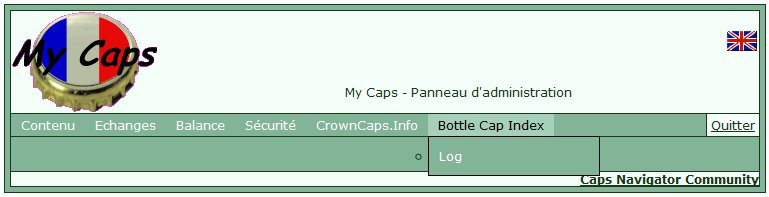
Bottlecaps.index: vous devez préalablement suivre les indications pour vous enregistrer sur le bottle caps index. Une fois qu'on vous a confirmé l'enregistrement, vos images de capsules et les données s'y rapportant sont enregistrée automatiquement sur le Bottle Caps Index.

Admin- Administrateur

- Nombre de messages : 3033
Date d'inscription : 12/06/2005
Page 1 sur 1
Permission de ce forum:
Vous ne pouvez pas répondre aux sujets dans ce forum|
|
|

 Évènements
Évènements
